Ferramentas de colaboração são essenciais para aumentar a eficiência no trabalho, especialmente para equipes remotas.
Contudo, nem todas essas ferramentas são igualmente eficazes e divertidas. O Microsoft Teams se destaca como um exemplo de plataforma que oferece funcionalidades úteis e agradáveis.
Além do envio de arquivos, emojis e imagens, o Microsoft Teams permite o uso de fundos personalizados em chamadas de vídeo.
O Que São Fundos Personalizados no Teams?
Assim como filtros que modificam a aparência em selfies, os fundos personalizados são filtros para o ambiente que aparece atrás do usuário durante uma videochamada.
Eles são uma excelente alternativa quando se deseja ocultar um local inadequado para uma chamada ou simplesmente evitar exibir a desordem do escritório ou de casa.
Ademais, os fundos de vídeo personalizados podem adicionar um toque divertido e leve à conversa, principalmente se você usar imagens engraçadas.
O recurso mais interessante é a possibilidade de escolher entre fundos oferecidos pelo próprio Microsoft Teams ou usar suas próprias imagens.
Como Personalizar o Fundo no Teams
Antes de usar um fundo personalizado, é necessário aprender como carregar suas próprias imagens.
Só então será possível aplicar esses fundos nas suas chamadas.
Como Adicionar uma Imagem de Fundo Personalizada ao Microsoft Teams
Método 1
Inicie uma videochamada no Microsoft Teams.
Na interface da chamada, procure e clique no botão “Mais ações”.
O ícone se assemelha a três pontos.
Selecione “Aplicar efeitos de fundo”.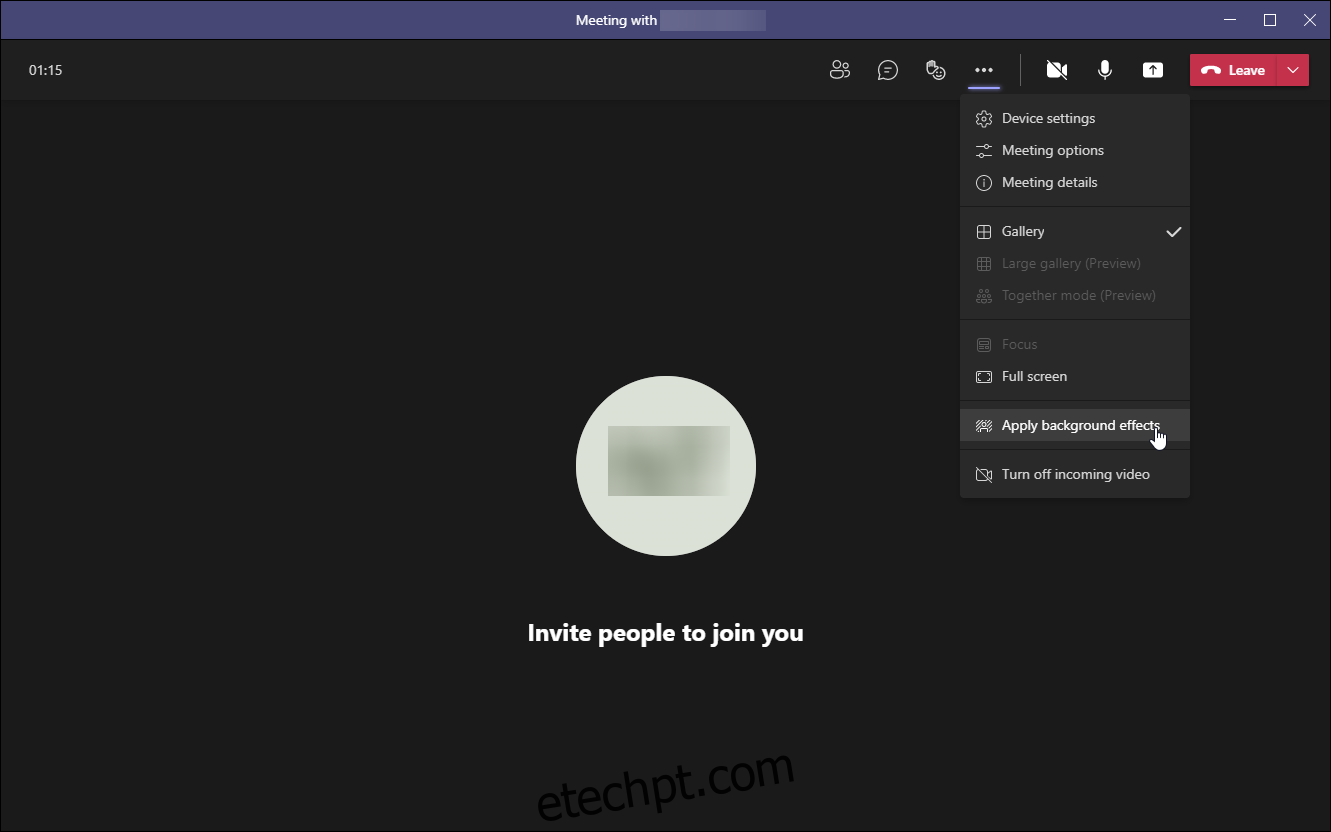
Clique em “Adicionar novo”.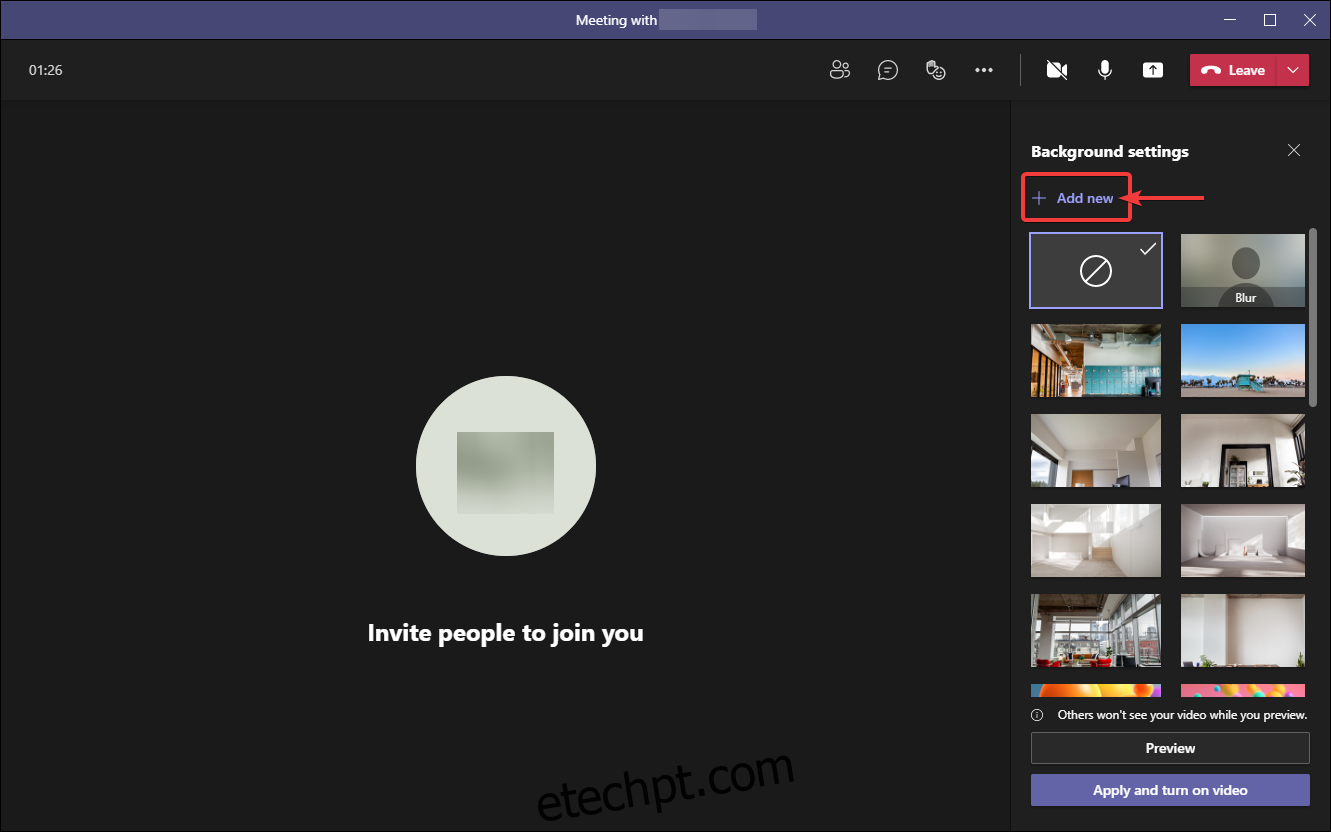
Escolha a imagem desejada para usar como fundo.
Clique em “Abrir”.
A imagem escolhida será adicionada à biblioteca de imagens do Microsoft Teams e estará disponível para uso em qualquer chamada.
Método 2
Pressione a tecla Windows para abrir o menu Iniciar.
Digite “Este PC” e clique na opção correspondente.
Acesse a partição onde o Windows está instalado (normalmente a unidade C:).
Entre na pasta “Usuários”.
Abra a pasta com o seu nome de usuário.
No Explorador de Arquivos, selecione a aba “Exibir”.
Marque a caixa “Itens ocultos”.
Entre na pasta “AppData”, que agora estará visível.
Vá para a pasta “Roaming”.
Abra a pasta chamada “Microsoft”.
Acesse a pasta “Teams”.
Navegue até a pasta “Backgrounds” e abra a subpasta “Uploads”.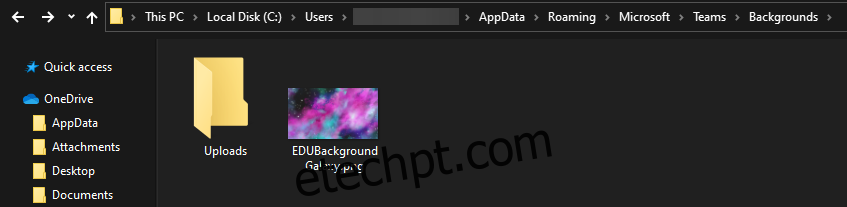
Cole a imagem que deseja utilizar como fundo personalizado dentro desta pasta.
Após esses passos, as imagens estarão disponíveis na biblioteca do Microsoft Teams.
Para facilitar o processo em futuras adições, recomenda-se adicionar a pasta “Uploads” ao menu “Acesso rápido” do Explorador de Arquivos.
Como Usar uma Imagem de Fundo Personalizada no Teams?
Inicie uma videochamada no Microsoft Teams.
Na interface da chamada, clique no botão “Mais ações”.
Selecione “Aplicar efeitos de fundo”.
Escolha a imagem que deseja utilizar como fundo.
Neste ponto, você pode clicar em “Visualizar” para ver como ficará o fundo antes de aplicá-lo.
Clique em “Aplicar”.
Se a câmera estiver ligada durante a aplicação, o botão exibirá “Aplicar e ligar o vídeo”.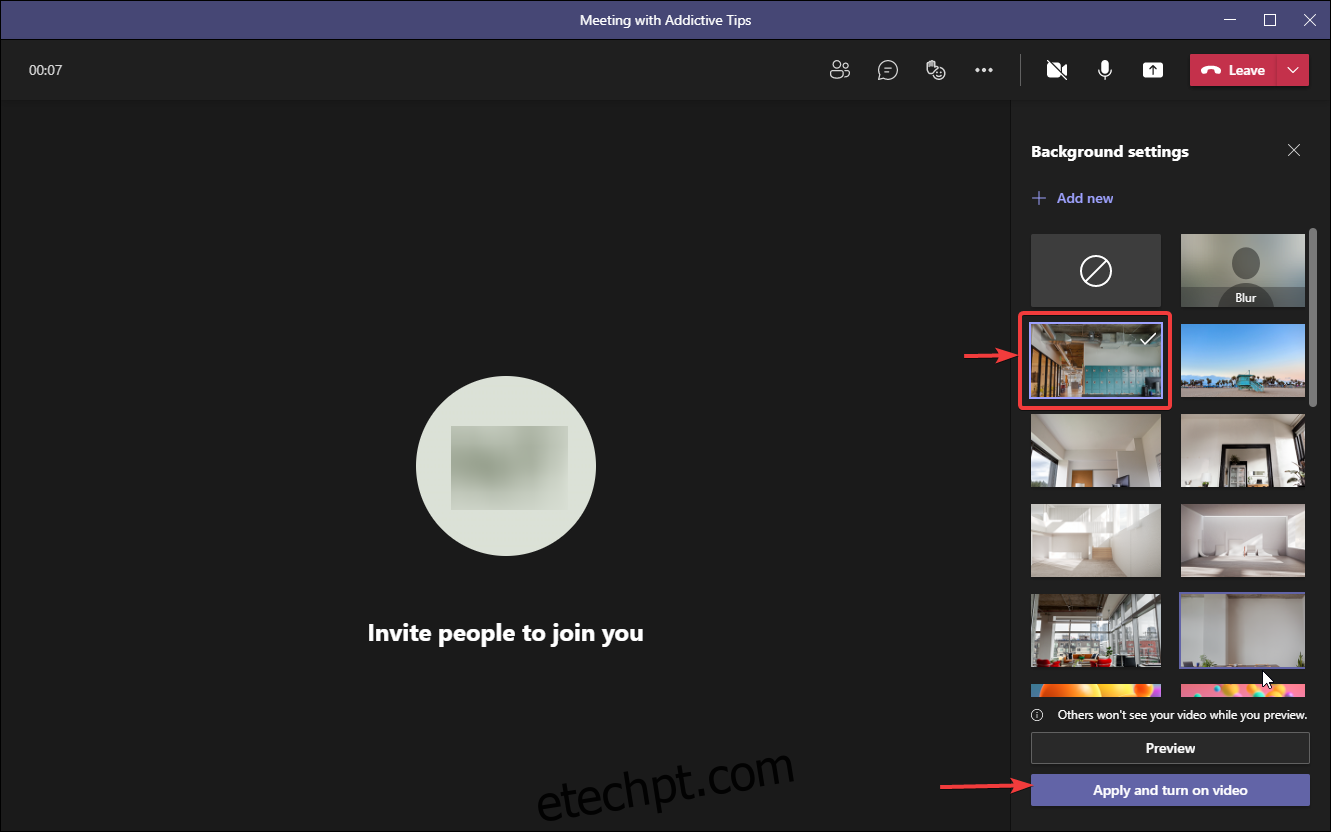
Como Desfocar o Fundo no Teams?
Se você não quiser usar uma imagem personalizada, mas prefere que o ambiente ao seu redor não chame muita atenção, o Microsoft Teams oferece a opção de desfocar o fundo.
Para aplicar esse efeito, siga estas etapas:
Inicie uma videochamada no Microsoft Teams.
Na interface da chamada, clique no botão “Mais ações”.
Selecione “Aplicar efeitos de fundo”.
Clique em “Desfocar”.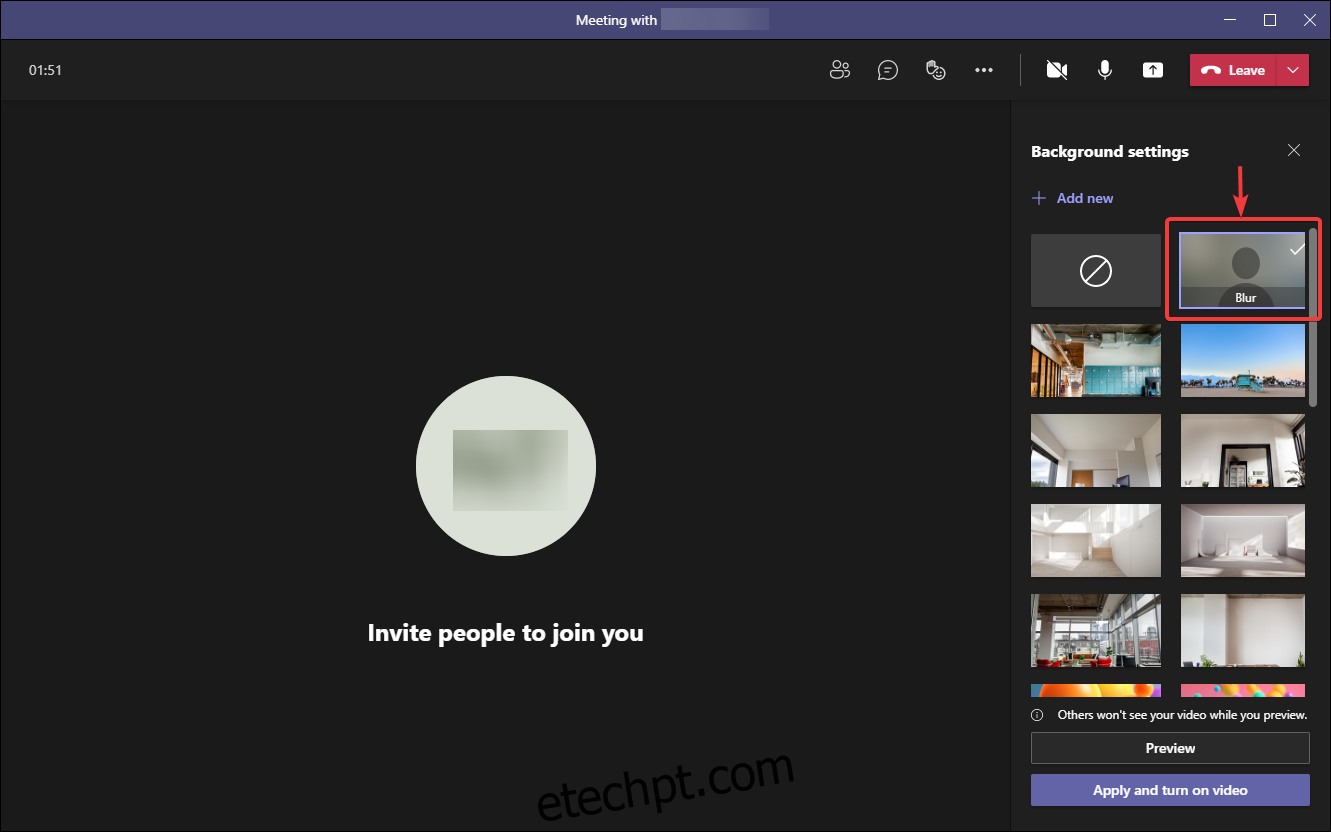
Clique em “Aplicar”.
Se a câmera estiver ligada, o botão mostrará “Aplicar e ligar o vídeo”.
Conclusão Sobre Alterar o Fundo no Teams
Como você pôde observar, personalizar o fundo no Microsoft Teams é um processo simples. Embora os métodos de carregamento possam variar um pouco conforme a versão do aplicativo, aplicar um fundo personalizado ou desfocar o fundo é muito fácil.
Compartilhe conosco outras dicas e truques sobre o Microsoft Teams que você gostaria de aprender. Elaboraremos artigos sobre esses temas o mais rápido possível.
Seus comentários na seção abaixo serão muito úteis!